Si vous nous suivez depuis un certain temps, vous savez que nous abordons régulièrement les avantages de la curation de contenu pour les entreprises.
Les sociétés de toutes tailles et dans tous les domaines peuvent tirer les bénéfices d’une bonne stratégie de curation de contenu.
Elle peut faire de vos collaborateurs vos premiers ambassadeurs et vos vendeurs les plus efficaces.
La curation de contenu peut grandement améliorer l’impact de vos newsletters, de vos réseaux sociaux, blog, centres de contenu, et même permettre à votre boutique e-commerce d’attirer une clientèle plus vaste.
Dans ce post, nous vous souhaitons faire un point sur les différentes techniques pour optimiser votre curation grâce à Scoop.it : une véritable vue d’ensemble des fonctionnalités de contenu dans Scoop.it. Allons-y !
Ajoutez l’URL de contenu à la page de topic de votre choix dans Scoop.it.
Si vous passez régulièrement du temps à vous informer des nouvelles de votre secteur, à consulter des rapports et des éditoriaux d’experts, vous recherchez peut-être une façon simple de les sélectionner pour l’ensemble de vos réseaux.
Les pages de topic de Scoop.it rendent cela très facile.
Tout d’abord, vous créerez une ou plusieurs pages de topics sur des sujets pour lesquels vous voulez sélectionner du contenu. Ce seront des sujets pertinents pour vos produits et services, ainsi que des thèmes qui intéressent vos clients actuels, potentiels et vos employés.
Puis, au sein d’un topic, vous collerez simplement le lien URL de l’élément de contenu que vous étiez en train de lire ou de regarder.
Après avoir collé le lien et cliqué sur le bouton vert en forme de flèche, vous aurez la possibilité de :
- Ajouter votre propre insight,
- Ajouter et sélectionner des canaux sociaux pour partager cet élément de contenu,
- Passer en mode édition pour modifier la description ou l’image et ajouter des tags,
- Choisir si vous voulez poster l’élément immédiatement ou à une date ultérieure.
Vous pouvez faire cela dès lors que vous trouvez un élément de contenu de valeur, où que ce soit sur le web.
Disponible pour : tous les utilisateurs de Scoop.it, y compris ceux bénéficiant d’un compte gratuit.
Ajouter du contenu avec le Bookmarklet de Scoop.it
Le processus évoqué précédemment est très simple. Mais existe-t-il une manière encore plus aisée d’ajouter des articles de blog, vidéos et autres éléments de contenu à vos topics Scoop.it ?
Oui, grâce au Bookmarklet de Scoop.it qui vous permet de le faire à la volée lors de vos lectures. Vous n’aurez même plus besoin de quitter l’élément de contenu que vous êtes en train de consulter.
Petit rappel, pour ajouter le Bookmarklet à votre navigateur, ouvrez la page Bookmarklet Scoop.it . Ajoutez-le à vos marque-page de navigateur. Puis copier le texte dans le champ en cliquant sur le bouton ci-dessous :
Puis rendez-vous vers le nouveau marque-page que vous venez de créer. Modifiez-le et remplacez l’URL qui s’y trouve avec le texte que vous venez de copier :
Une fois ceci fait, vous êtes prêt à scooper des pages partout sur internet !
Quand vous êtes sur une page que vous aimeriez ajouter à un de vos topics Scoop.it, cliquez simplement sur ce marque-page.
La boîte de dialogue ci-dessous s’ouvrira. Sous “Destination”, vous choisirez le topic Scoop.it auquel vous souhaitez ajouter cet élément.
Ensuite vous verrez toutes les options pour modifier l’élément que vous scoopez : ajout de l’insight, partage social, modification de la description et des tags, et choix de la date de publication.
Une grande économie de temps !
Disponible pour : tous les utilisateurs de Scoop.it, y compris ceux bénéficiant d’un compte gratuit.
Utiliser le moteur de suggestion de contenu de votre page de topic Scoop.it.
La sélection de contenu que vous consommez déjà est facile.
Mais imaginez que vous passiez une semaine particulièrement chargée et que…
- Vous n’avez pas le temps de vous informer sur les actualités du secteur ?
- Vous ne voulez pas sélectionner n’importe quel contenu car vous n’avez pas le temps de vous assurer qu’il est pertinent et de qualité ?
- Vous ne souhaitez pas être absent de vos canaux principaux pendant trop longtemps ?
Un peu d’aide vous serait alors bien utile.
Dans Scoop.it, cette aide se trouve dans le coin supérieur droit de vos pages de topic.
Lorsque vous cliquez sur Suggestions, vous verrez apparaître un moteur de recherche que vous pouvez utiliser pour obtenir toutes les recommandations dont vous avez besoin puis affiner les critères pour trouver les meilleurs contenus.
Comme vous pouvez le voir, vous pouvez choisir :
- Si le contenu doit se conformer parfaitement à vos critères de recherche,
- La date de publication,
- Un tri par pertinence ou par fraîcheur,
- Un filtrage par format dont les articles, documents, images, vidéos et réseaux sociaux.
Vous pouvez alors publier les éléments que vous préférez (ou en planifier la publication), les marquer pour plus tard, ou même indiquer qu’ils ne sont pas pertinents et les ignorer complètement.
Disponible pour : tous les utilisateurs de Scoop.it, y compris ceux bénéficiant d’un compte gratuit.
Sélectionner automatiquement du contenu issu de sites de confiance avec des flux RSS et des sitemaps
Suivez-vous des blogs et des publications qui publient toujours du contenu pertinent et de valeur pour votre public ?
Si c’est le cas, vous pouvez peut-être éviter la curation de contenu manuelle.
Plutôt que de sélectionner du contenu en ajoutant des URLs à vos topics Scoop.it ou en utilisant le Bookmarklet Scoop.it, vous pouvez ajouter un flux RSS ou une sitemap à votre topic.
Scoop.it gardera alors un œil sur ces sources et les ajoutera automatiquement à votre topic Scoop.it quand elles publient de nouveaux éléments.
C’est également très simple à mettre en œuvre ! Dans le topic Scoop.it de votre choix, cliquez sur “Topic settings”, puis “Automatic Content Import” :
Cliquez sur le bouton pour ajouter un flux RSS, puis saisissez l’URL du flux :
Si vous n’êtes pas sûr de l’URL du flux RSS, voici deux possibilités :
- Saisissez l’URL de la publication, en incluant la partie https://, puis ajoutez /feed à la fin. Cela marchera pour les sites web fonctionnant sous WordPress.
- Si cela ne fonctionne pas, cliquez avec le bouton droit sur la page du site web, et choisissez Afficher la source. Puis utilisez la fonction de recherche (Ctrl+F sur PC ou Cmd+F sur Mac) puis tapez RSS. L’URL du flux se trouvera entre les guillemets après href=.
Une fois que vous aurez ajoutez toutes les sources que vous souhaitez automatiquement intégrer à votre topic Scoop.it, vous pouvez les gérer depuis la même page dans les paramètres de votre topic.
De cette manière, votre topic Scoop.it est déjà plein de contenu que vous êtes certain d’apprécier et de valider, même dans les moments les plus chargés. C’est magique !
Disponible pour : les utilisateurs de Scoop.it avec un compte Plus ou Enterprise.
Uploader du contenu qui n’est pas lié à une URL
Vous souhaitez partager un infographique, un graphique, ou même une étude au format PDF, mais vous ne disposez que d’un fichier et non d’une URL ?
C’est très facile et rapide. Sélectionnez simplement “Scoop without link” ou “Upload your own content” depuis la page de topic Scoop.it de votre choix.
Puis ajoutez tous les éléments que vous souhaitez partager en plus de ce fichier ou document.
Le titre et la description sont des champs obligatoires. Il s’agit d’emplacements parfaits pour incorporer des textes attractifs et pour décrire clairement le sujet du contenu que vous scoopez. C’est une approche similaire à celle que vous pouvez employer lors de l’écriture d’un article de blog.
Vous pouvez également ajouter vos propres réflexions dans un champ séparé, tagger ce scoop pour le retrouver facilement plus tard, et le partager directement sur les canaux sociaux au moment voulu.
Ces options vous permettent de partager des images, du texte libre, des fichiers Microsoft Office, et des PDF.
Disponible pour : Scooper sans lien pour les comptes Plus et Enterprise, et Uploader votre propre document pour les comptes Enterprise
Utiliser le moteur de suggestions avancé de Scoop.it
Vous souhaitez obtenir des recommandations de contenu à sélectionner, mais de manière plus avancée ?
Vous souhaitez être alerté directement dans votre boîte de réception plutôt que de devoir lancer une recherche à chaque fois ?
Vous recherchez du contenu sur les mêmes sujets, semaine après semaine ?
Vous pouvez automatiser tout ceci (et plus encore) avec le moteur de suggestions avancé de Scoop.it Enterprise.
Toutes vos recherches sont disponibles sur ce tableau de bord épuré. Vous pouvez l’utiliser pour scooper ces éléments de contenu sur vos topics Scoop.it et parcourir vos recherches enregistrées depuis le menu de gauche :
L’ajout de nouvelles recherches enregistrées est facile. Cliquez simplement sur “New search” recherche à gauche et saisissez vos mots-clés :
L’un des grands avantages du moteur de suggestions avancé est la précision avec laquelle vous pouvez mener vos recherches.
Dans toute recherche enregistrée, vous pouvez cliquer sur “Edit” et préciser les critères de recherche pour les suggestions que vous souhaitez obtenir.
Voici les éléments que vous pouvez utiliser :
- Rechercher seulement dans le titre, dans le titre et le contenu, ou dans le domaine,
- Présence ou absence de certains ou de tous les mots-clés que vous avez saisis,
- Modificateurs de recherche booléens : vous pouvez inclure ou exclure des résultats avec les paramètres de recherche AND et OR,
- Alertes par email pour recevoir automatiquement le contenu répondant à votre recherche, et paramétrage de la fréquence des emails, de la fraîcheur du contenu, des langues et des critères choisis,
- Filtres de format de contenu, par exemple articles, vidéos et images.
Mais ce n’est pas tout ! Une fois que vous aurez défini ces recherches et ces filtres, vous n’aurez plus besoin d’y penser. Scoop.it fait tout le travail pour vous. Il ne vous restera qu’à parcourir les résultats de recherche ou vos emails régulièrement.
Disponible pour : les utilisateurs de Scoop.it avec un compte Enterprise.
Monitorer du contenu (le vôtre ou celui de vos concurrents) pour ne jamais rien rater
Si vous souhaitez…
- Suivre toutes les sources de contenu auxquelles vous faites confiance afin de faire de la curation rapidement,
- Surveiller le contenu de vos concurrents, notamment sur leurs blogs et réseaux sociaux,
- Garder un œil sur tous vos flux de contenu, dont vos flux RSS, réseaux sociaux, ou chaîne YouTube
…vous pouvez le faire depuis un seul écran, dans la fonctionnalité de Content Monitoring de Scoop.it.
Lorsque vous cliquez sur “Manage Sources” dans votre tableau de bord de “Content Monitoring”, vous pouvez ajouter autant de sources que vous souhaitez.
Scoop.it vous proposera un espace pour ajouter des liens particuliers comme des listes Twitter et des pages Facebook. Vous pouvez même uploader un fichier OPML comportant une liste de sources si vous en disposez.
Enfin, une fois que vous avez ajouté toutes les sources souhaitées, vous pouvez les organiser sur la droite par simple opération de cliquer-glisser-déposer pour les ordonner. De cette manière elles seront structurées et faciles à trouver lorsque vous travaillerez depuis votre tableau de bord de “Content Monitoring”.
Disponible pour : les utilisateurs de Scoop.it avec un compte Enterprise.
Incitez vos collègues à suggérer du contenu pour vos topics Scoop.it.
Après avoir configuré parfaitement votre compte Scoop.it à travers les suggestions, la curation automatique, et le monitoring, il reste une chose à faire : impliquer vos collègues afin qu’ils participent à la curation de contenu.
Précédemment, vous et votre équipe avez peut-être utilisé les emails ou les messages Slack pour partager du contenu de qualité.
Désormais, vous pouvez utiliser Scoop.it pour retirer la friction de ces moyens de communication. Le contenu va directement être classé dans vos topics Scoop.it sélectionnés.
Voici ce à quoi cela ressemble :
Comme vous pouvez le voir, plutôt que de vous laisser scooper un post (avec ou sans lien), cette configuration vous demande de le suggérer. Lorsque vous configurez les rôles dans votre compte Scoop.it Enterprise, vous pouvez définir qui peut scooper directement ou ajouter une suggestion.
De cette manière, vous pouvez faire de vos collaborateurs et employés des éléments clé de votre moteur de sélection sans ajouter de quelconques barrières dans le processus.
Ils n’auront qu’à ajouter l’élément de contenu au topic pertinent, et rien de plus ! A noter que le bookmarklet permet aussi de suggérer du contenu.
Disponible pour : les utilisateurs de Scoop.it avec un compte Enterprise.
Commencez à sélectionner du contenu avec Scoop.it dès maintenant
Vous saviez déjà que la curation de contenu est une stratégie puissante pour votre entreprise, mais vous pensiez peut-être qu’elle prenait trop de temps ou était difficile à prioriser.
Vous savez maintenant que les choses peuvent être différentes. Avec le bon outil, vous pouvez automatiser une grande partie du processus afin de vous concentrer sur les sujets où vous pourrez avoir l’impact le plus fort.
Scoop.it vous y aidera. Si cette vue d’ensemble vous a donné envie de rencontrer le succès avec le contenu sélectionné, assurez-vous de profiter d’un essai gratuit de Scoop.it ou contactez-nous pour une démo de Scoop.it Enterprise !
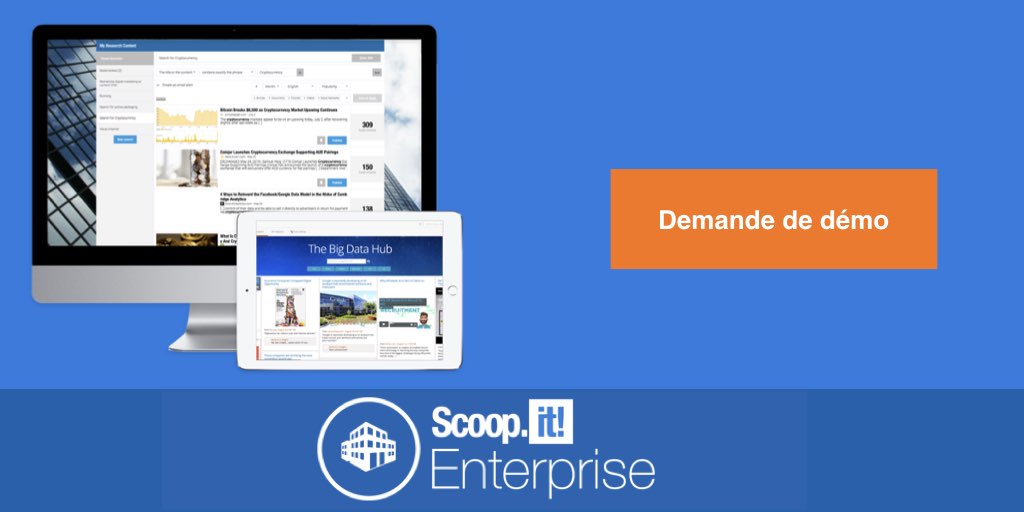


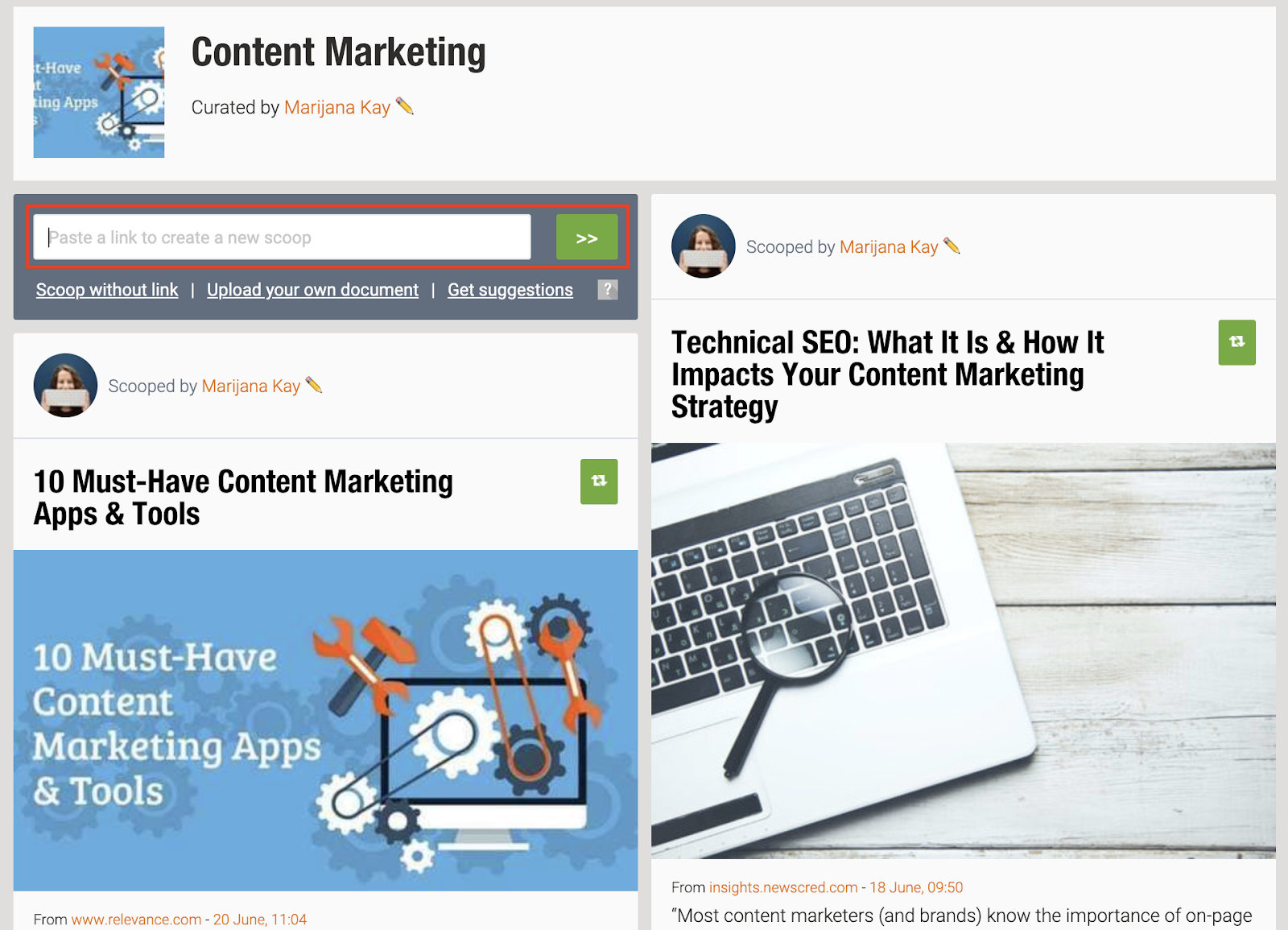
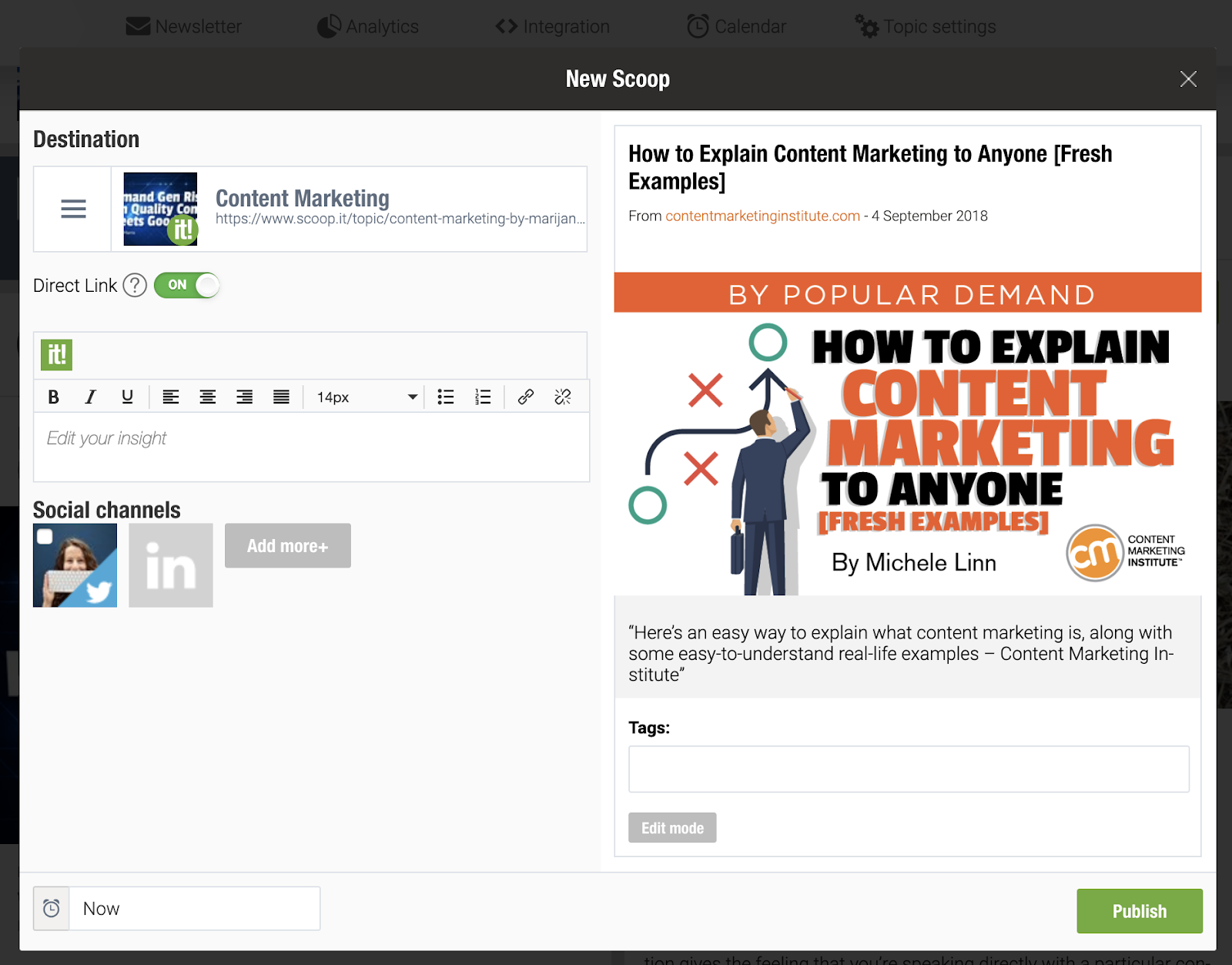
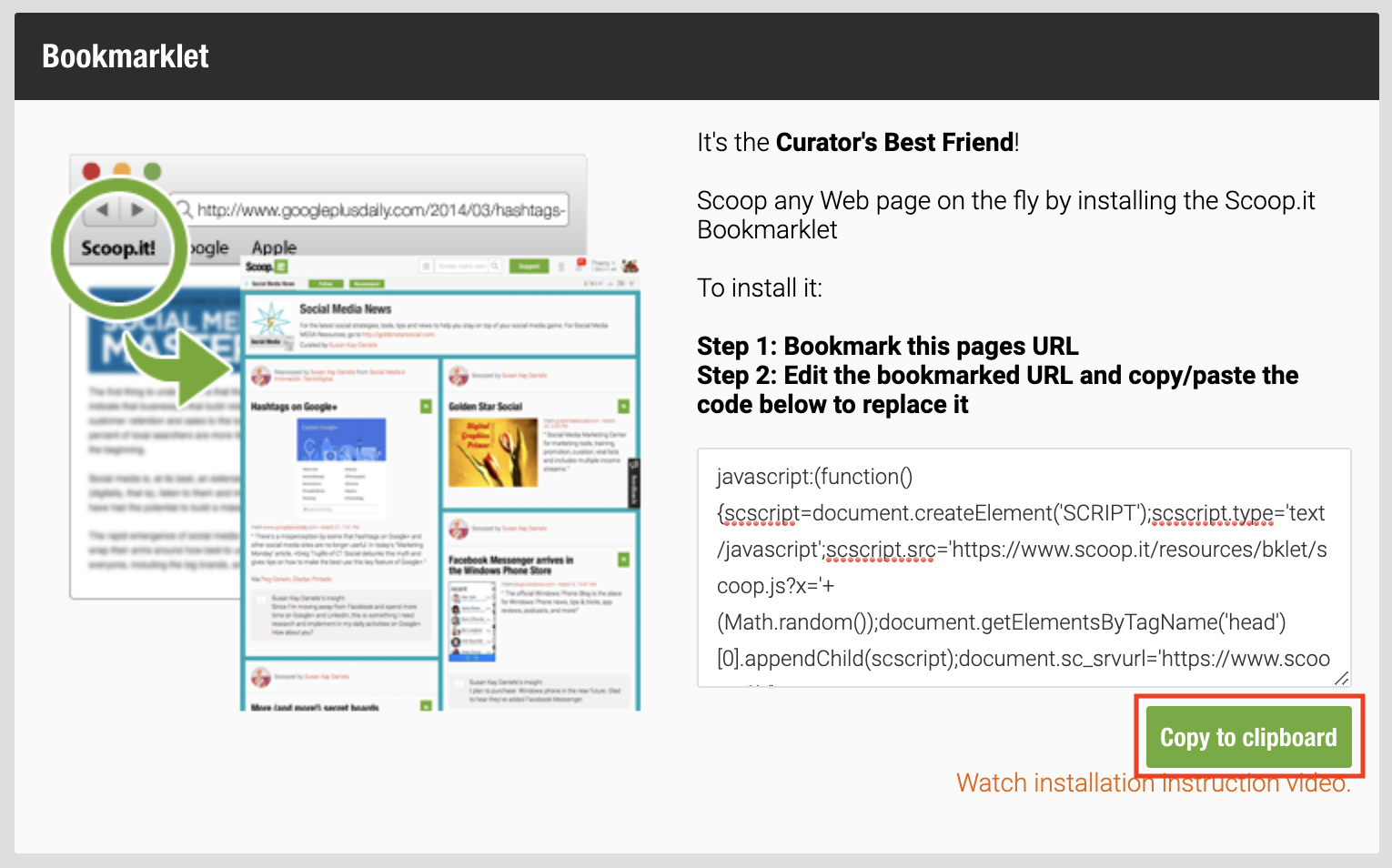
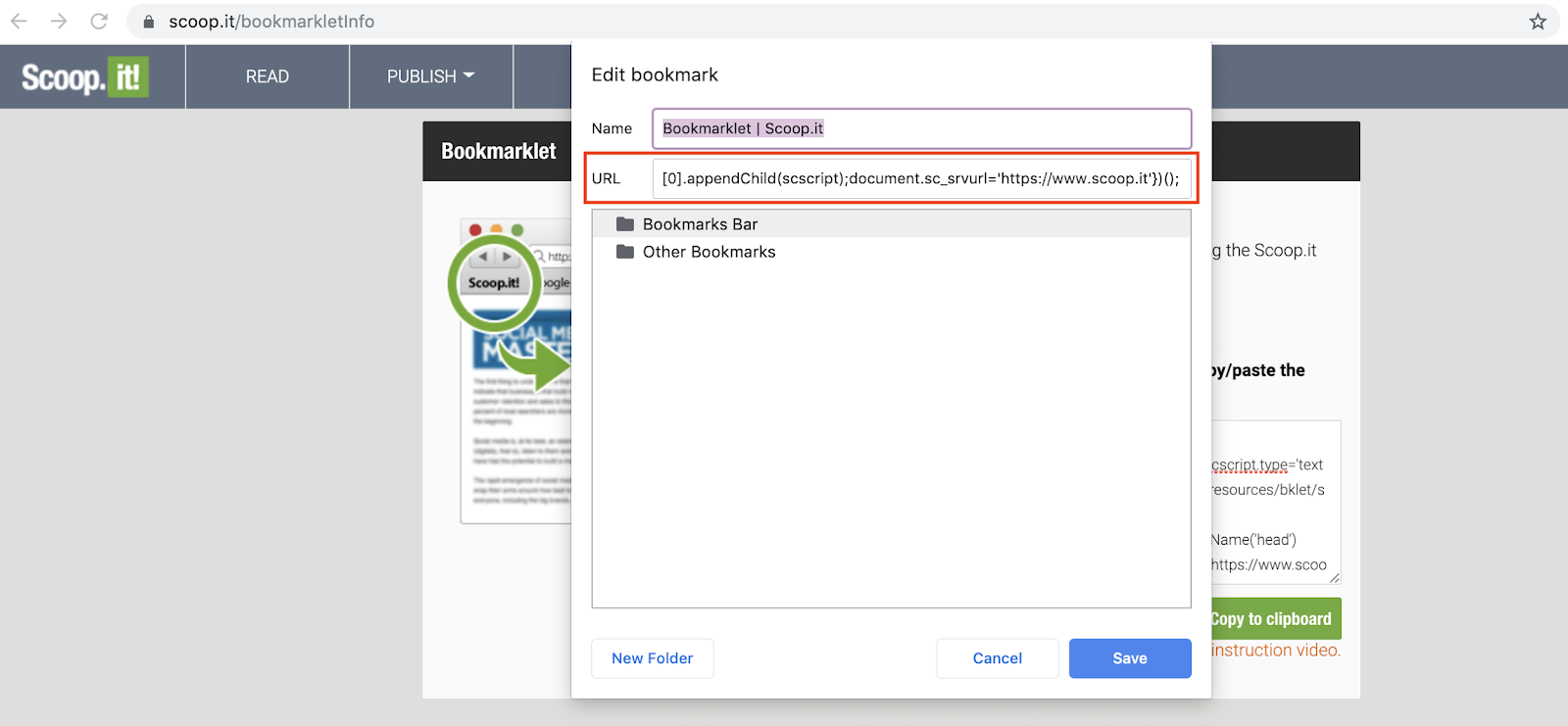
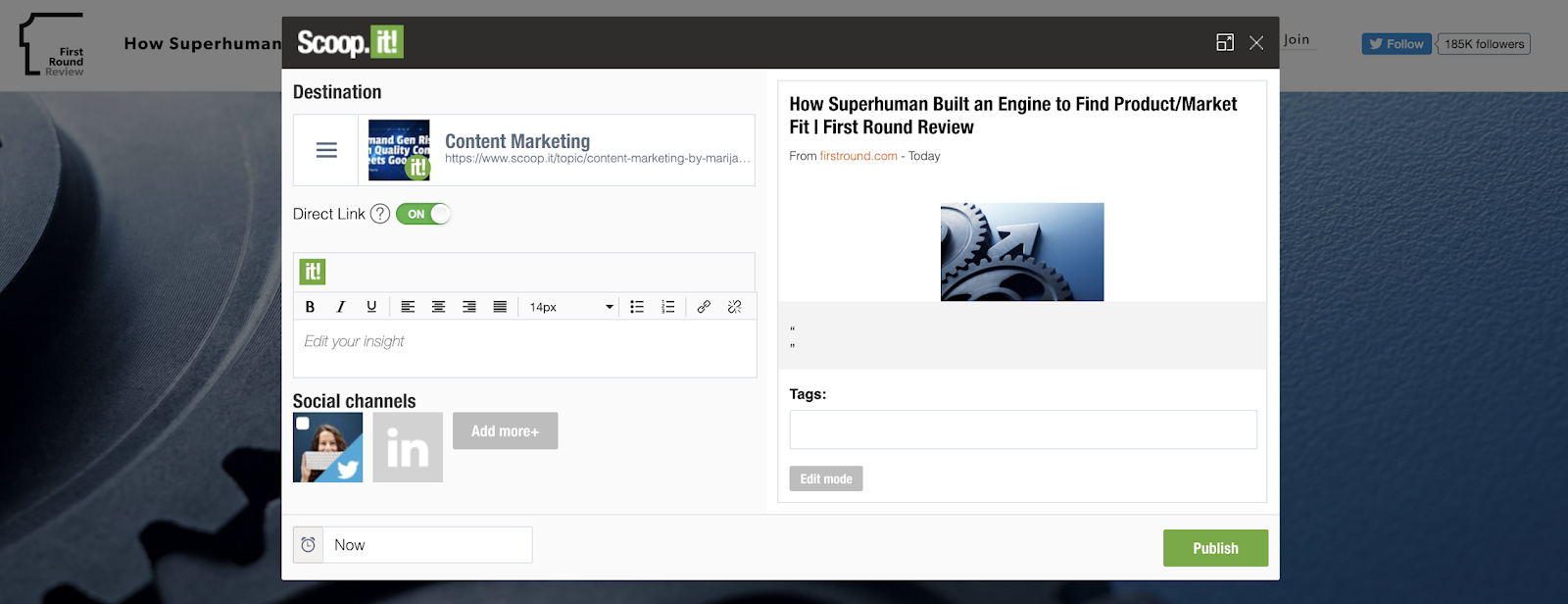
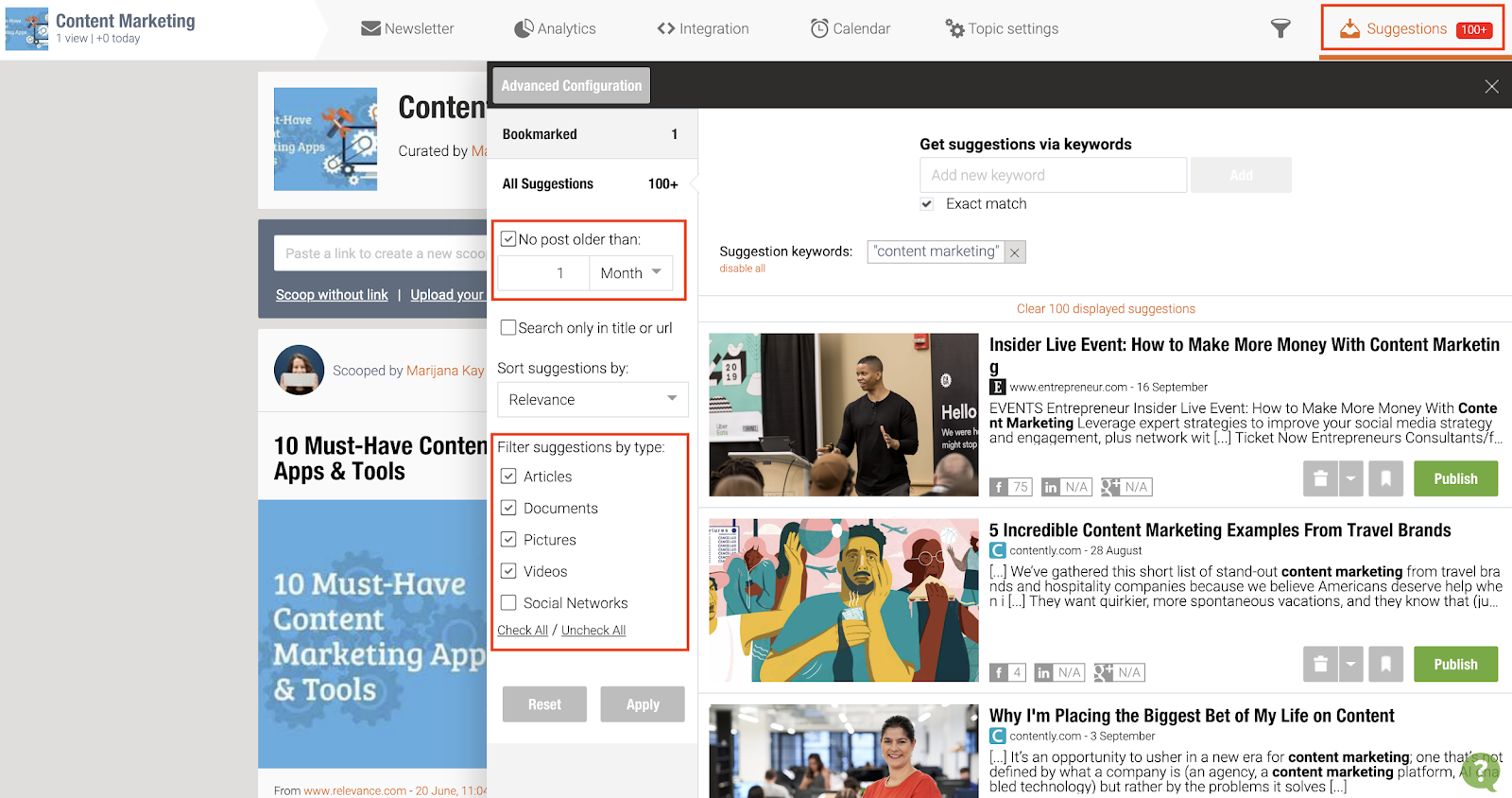
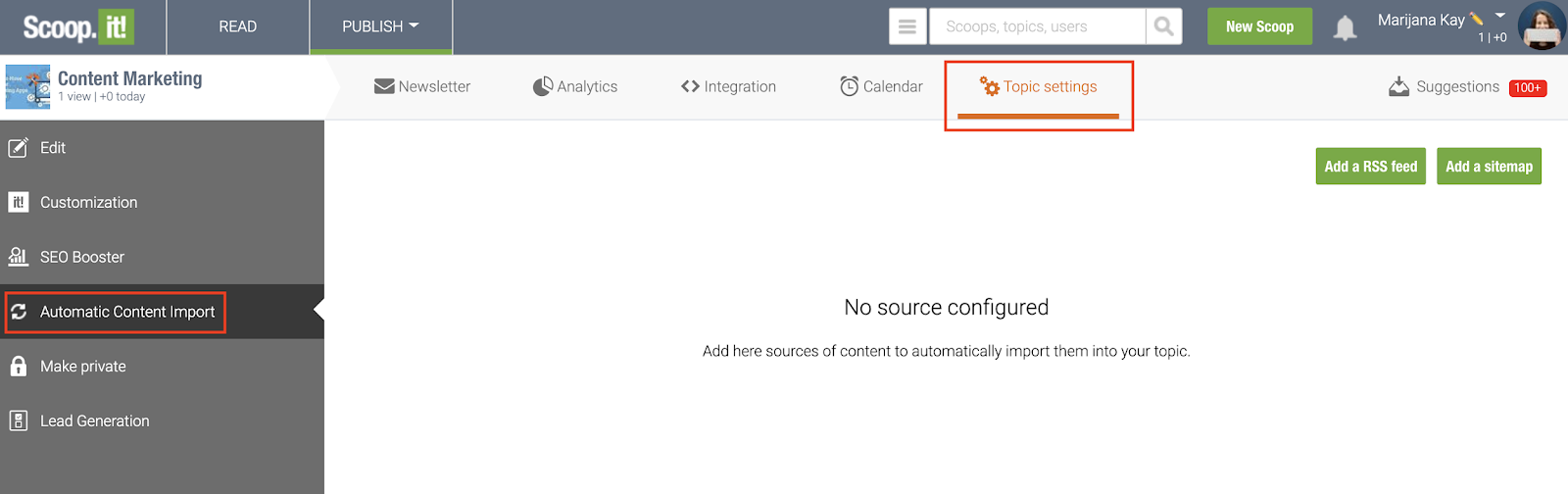
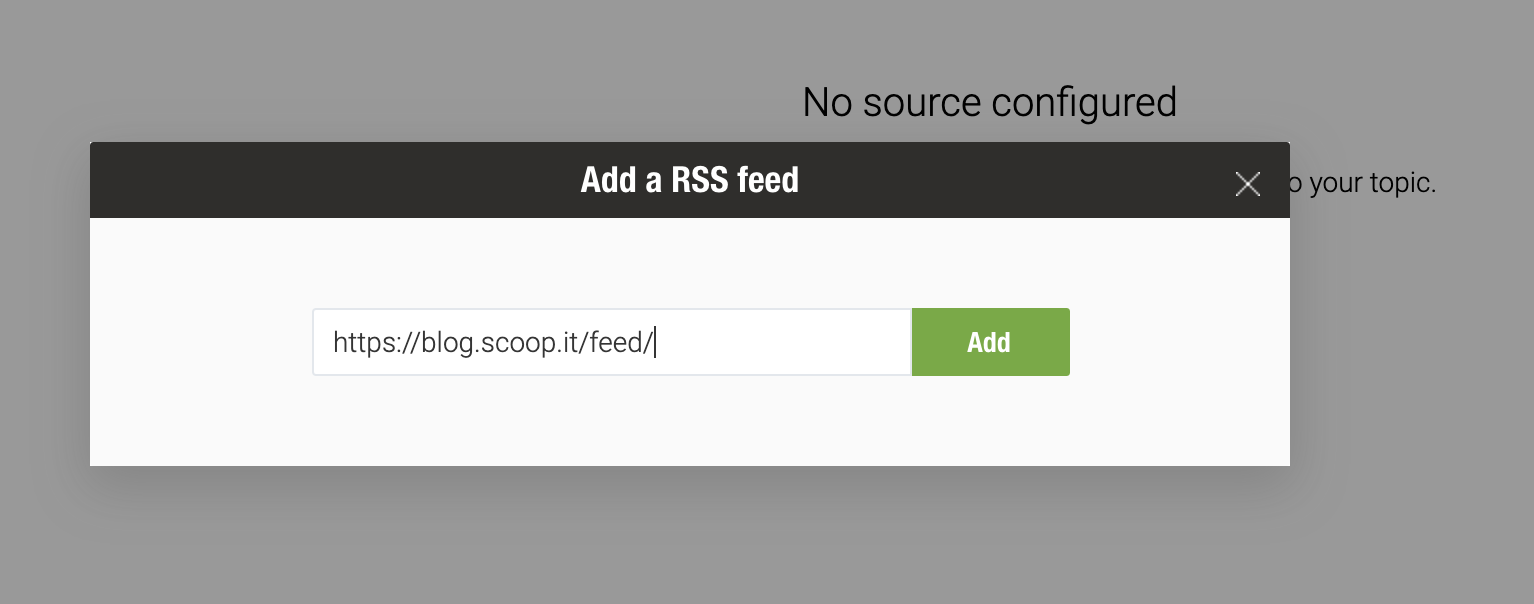
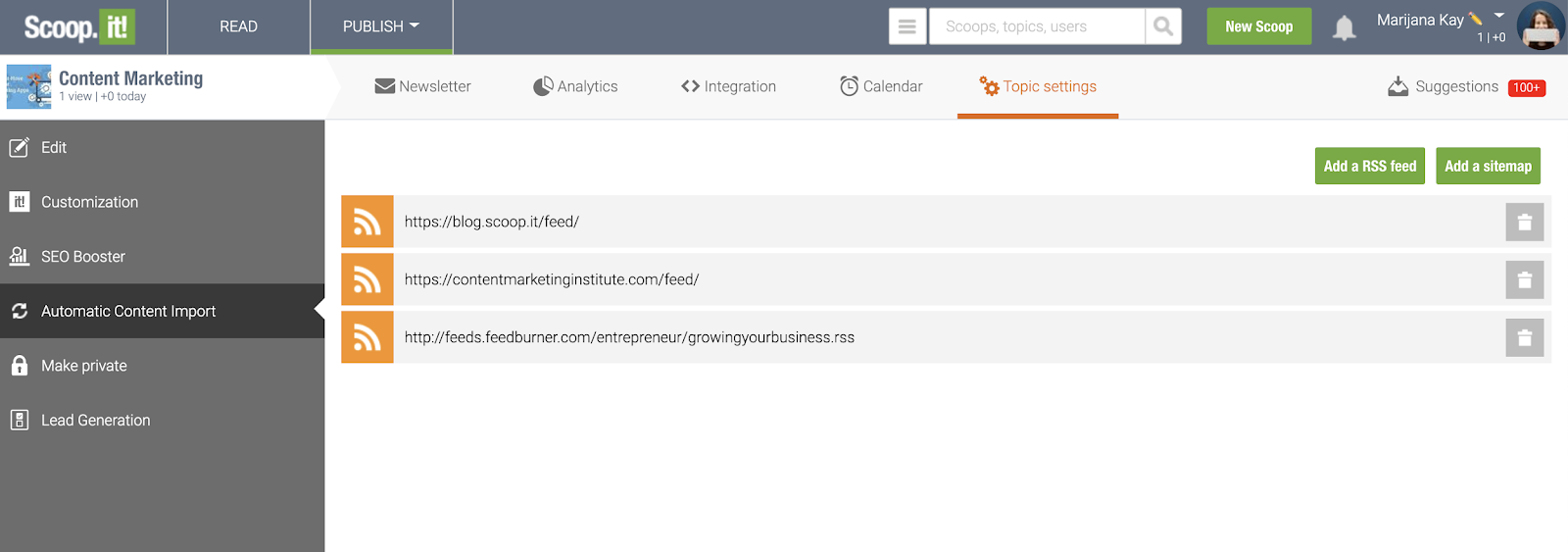
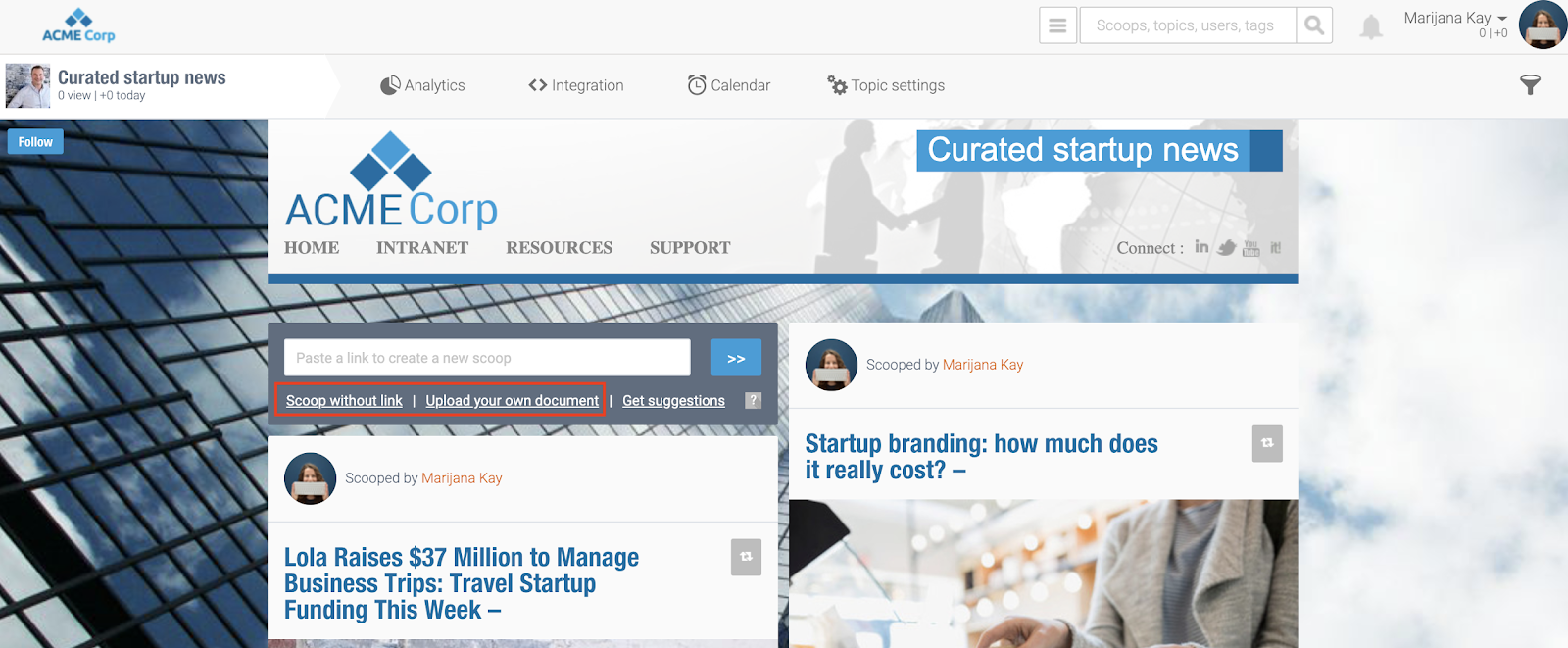
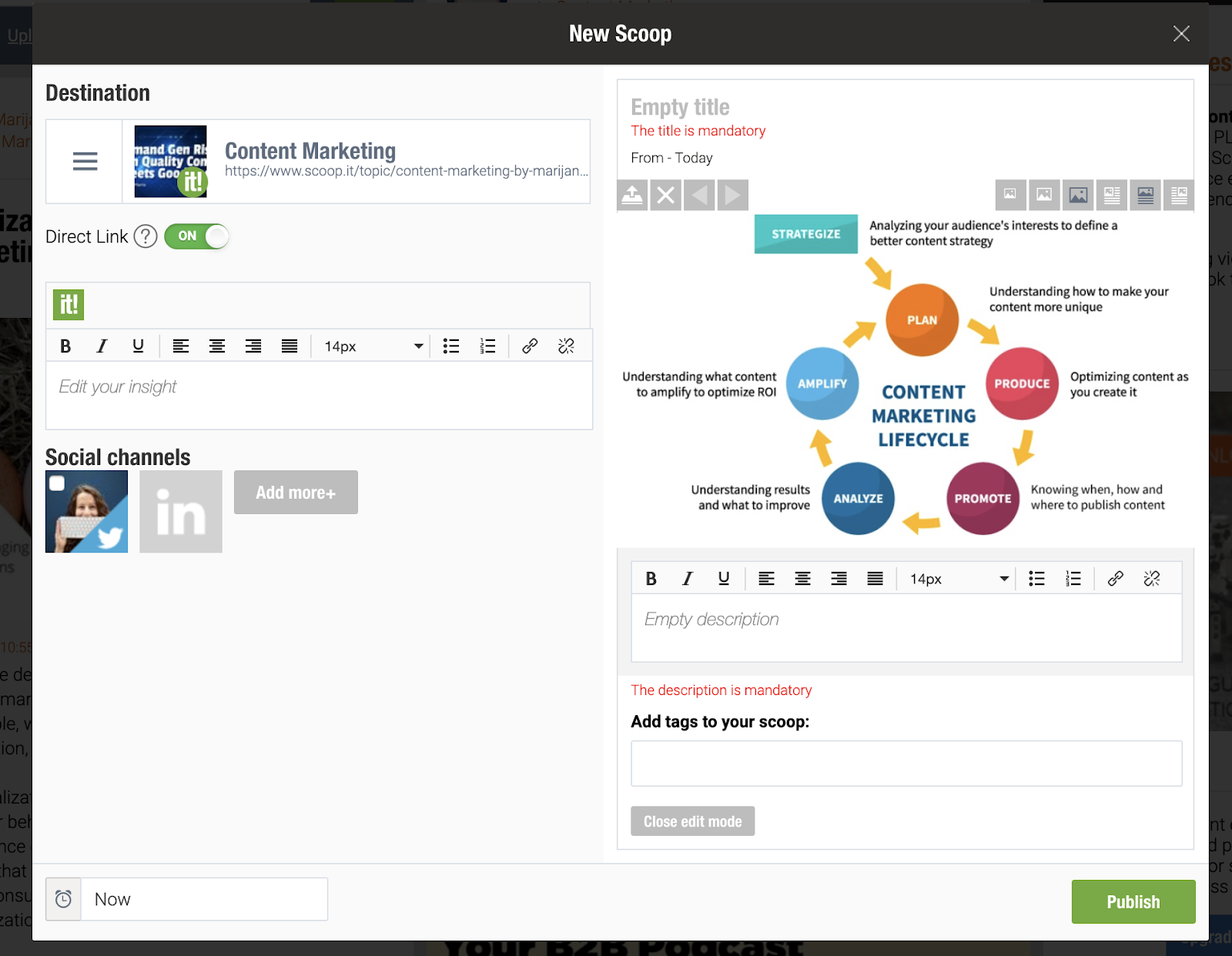
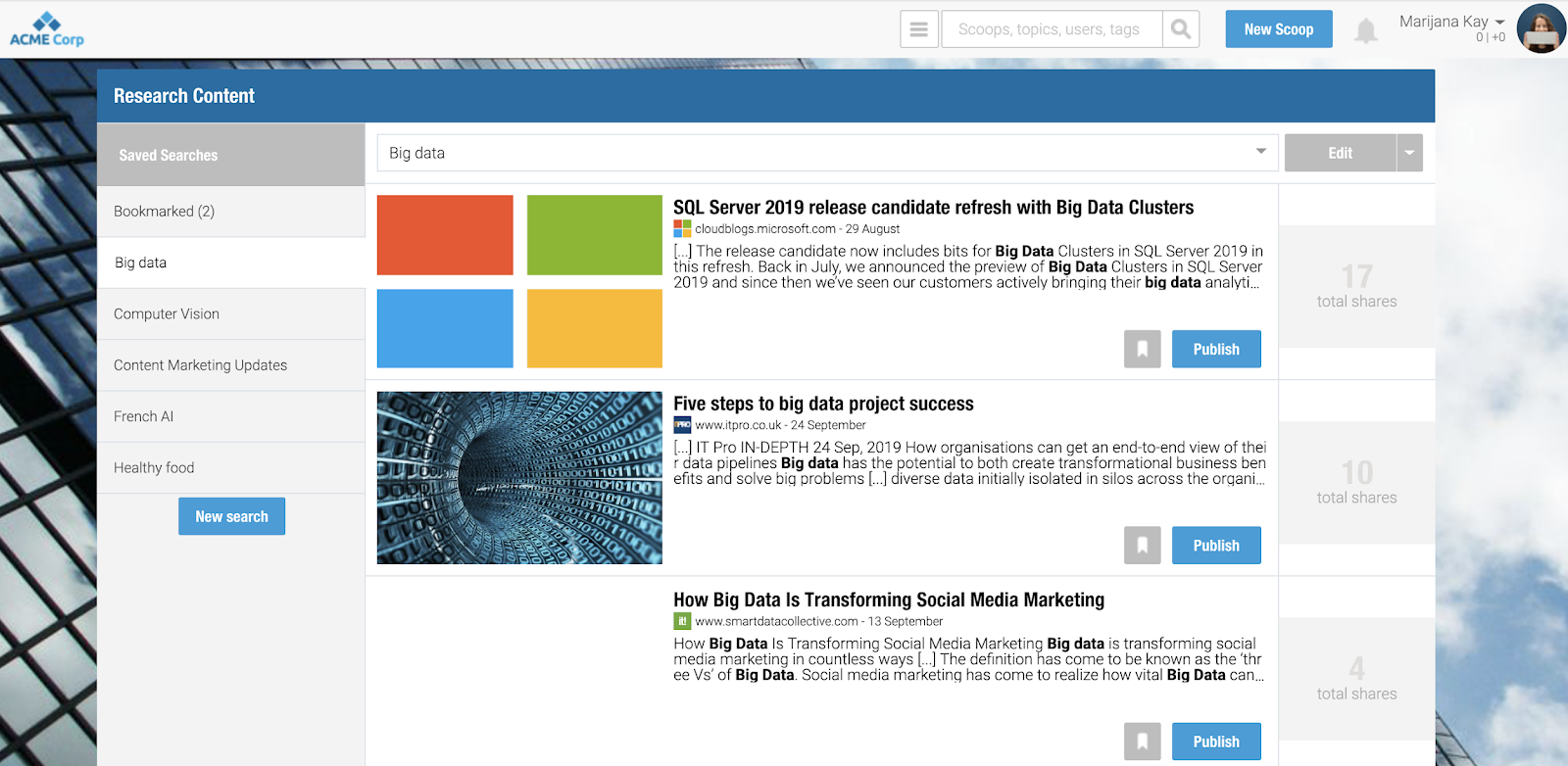
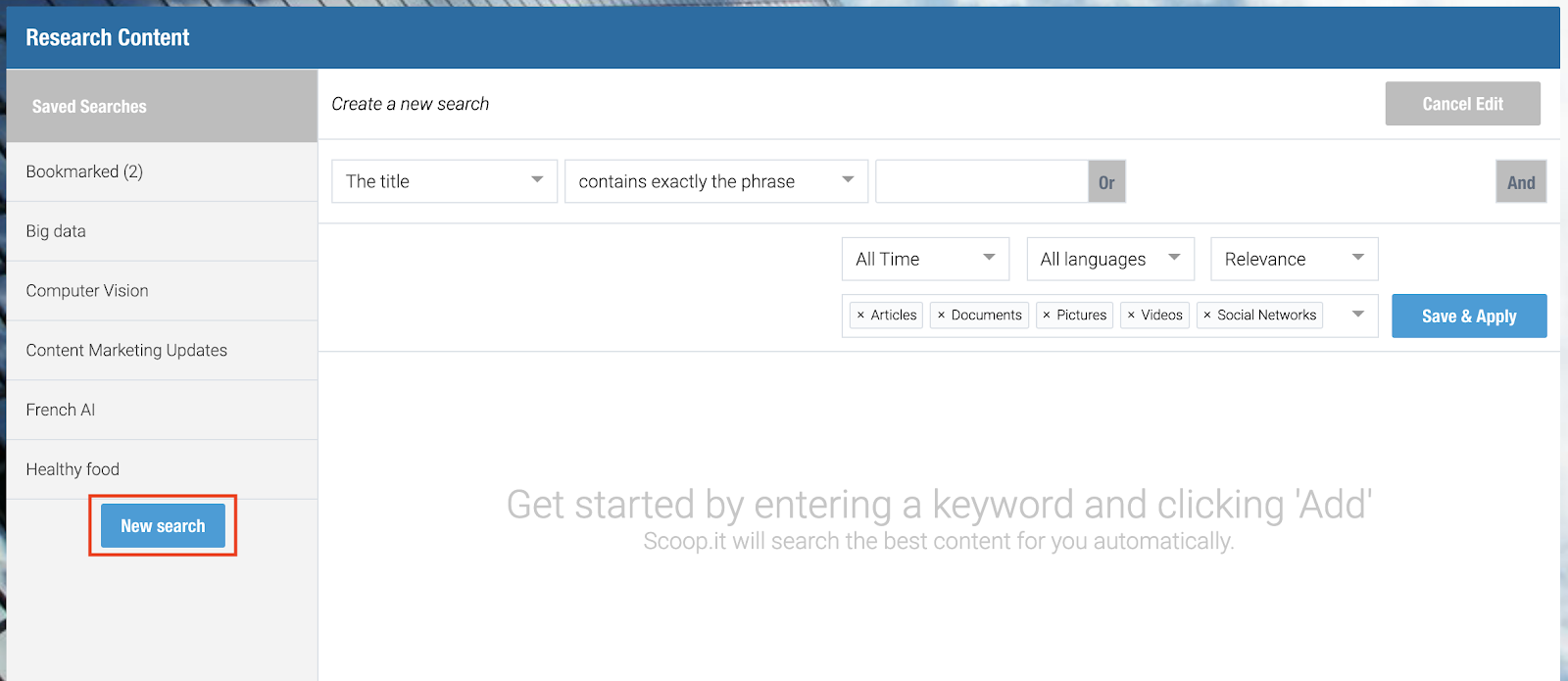
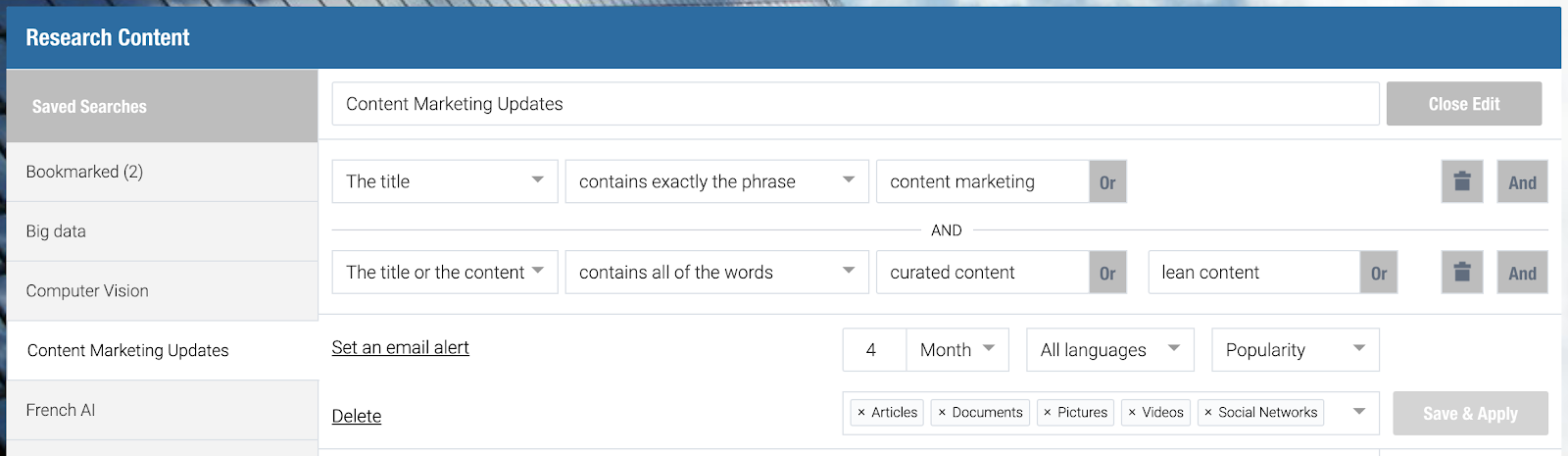
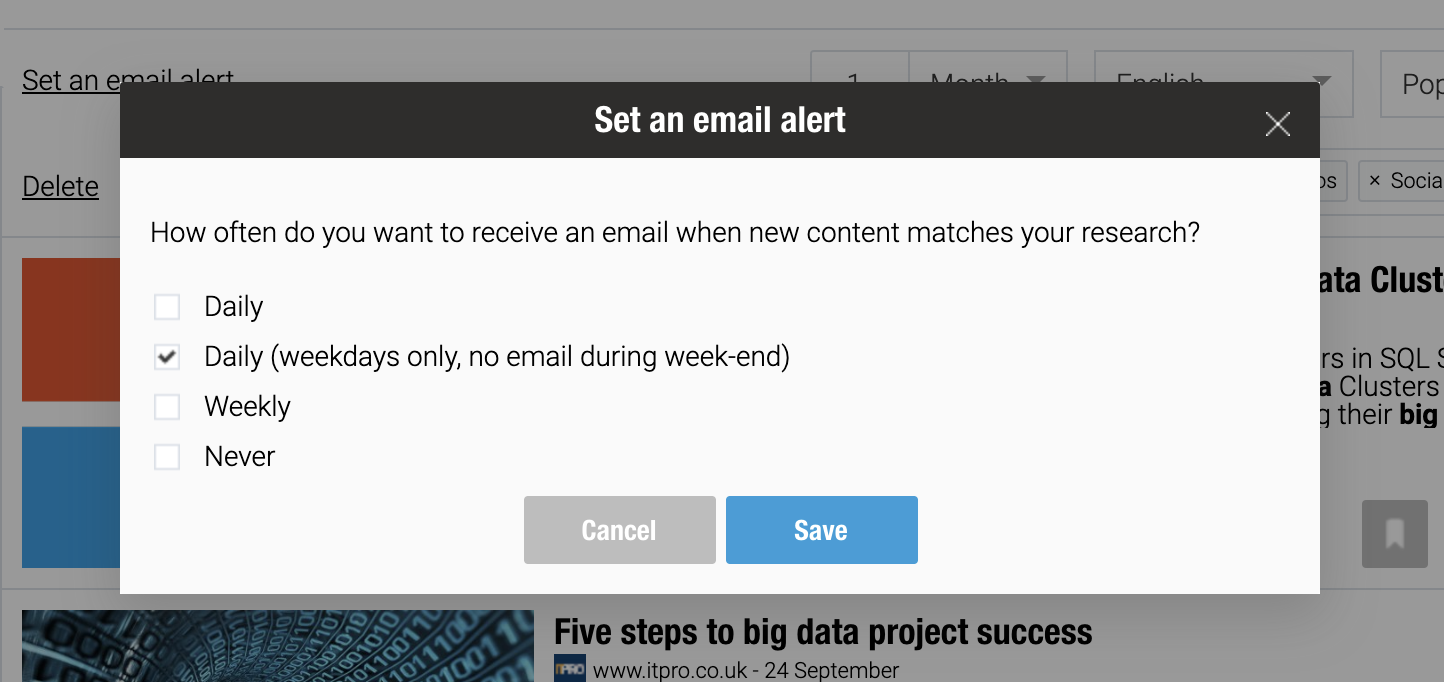

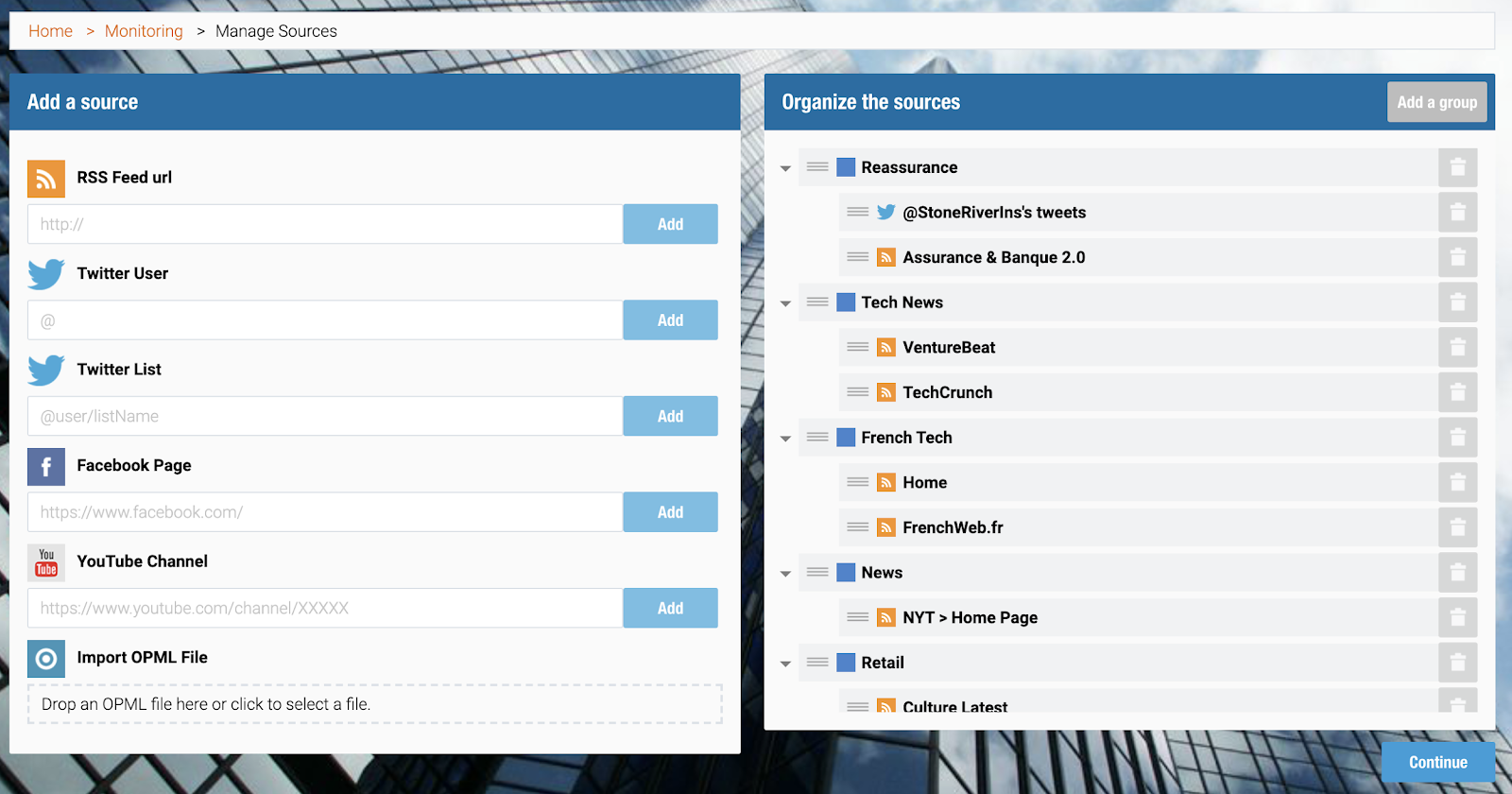
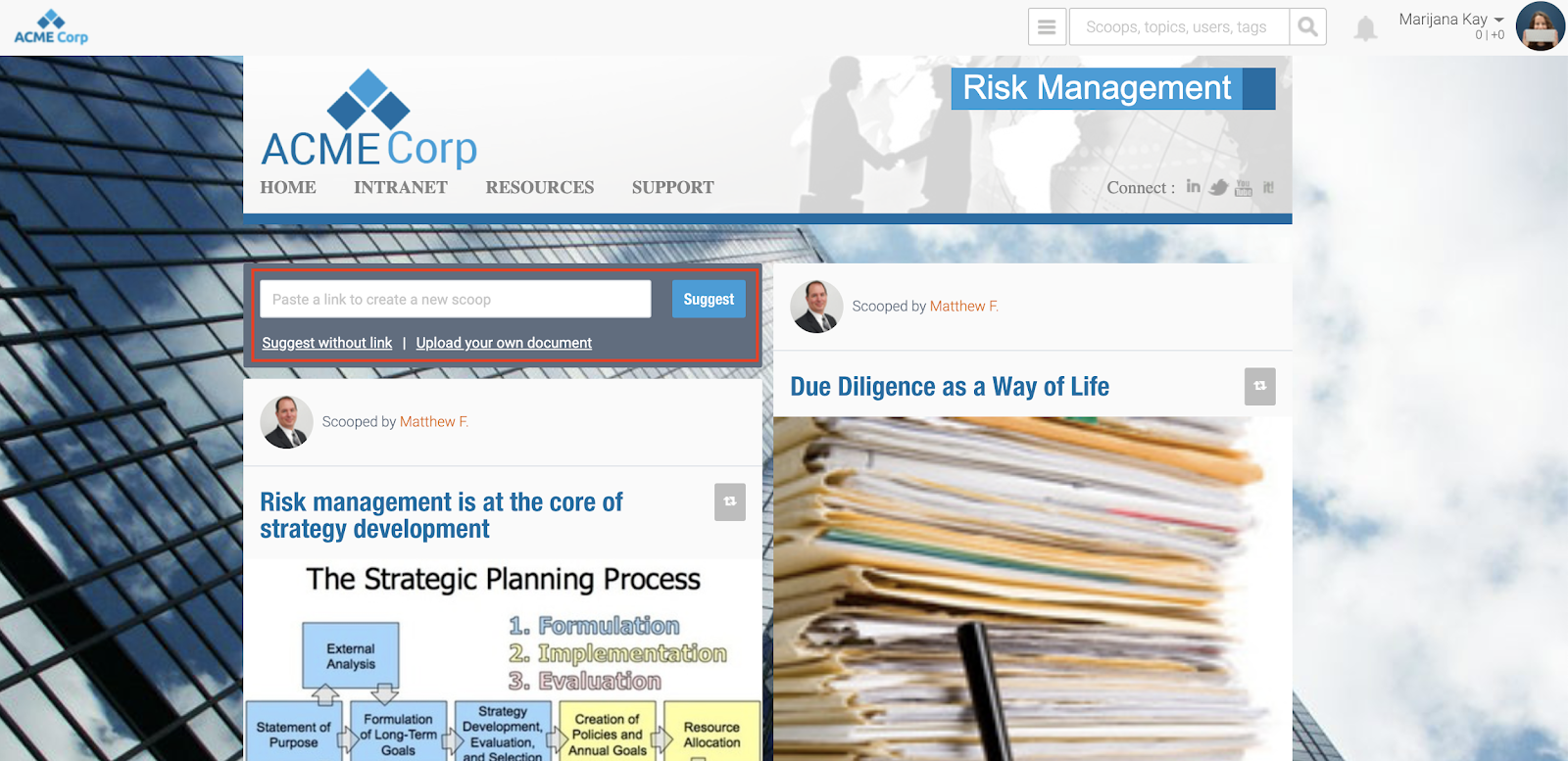
Be the first to comment on "Comment découvrir et sélectionner du contenu avec Scoop.it"